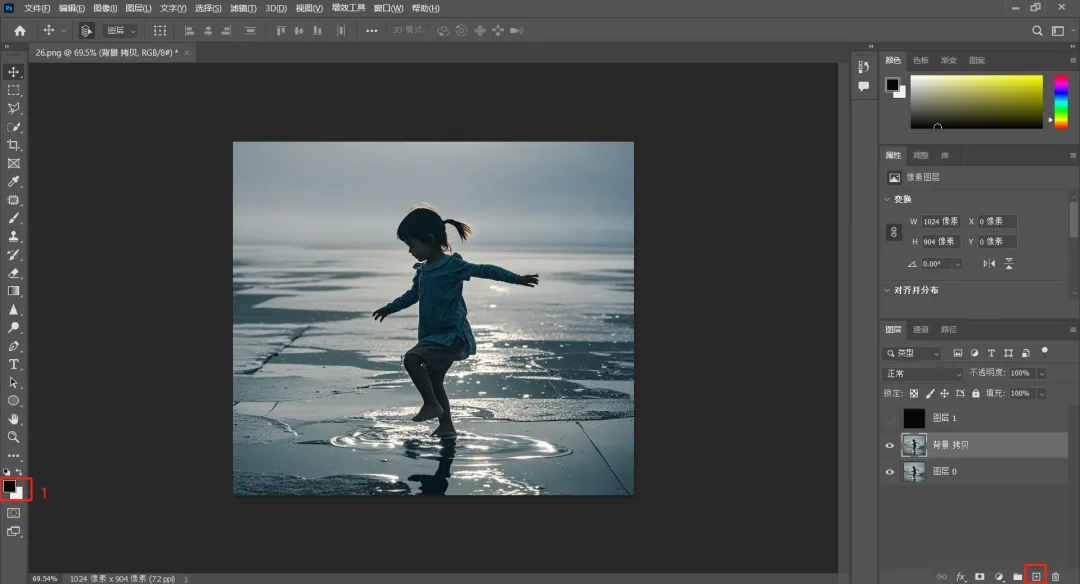
先导入一张阴天图,目标是给图片添加动态下雨。先复制背景图层。然后单击上图中右下角的第六个图标:添加新图层,这里前景色是黑色(即上图中的1,最上层的黑色为前景色,下层的白色为背景色),直接按alt+delete键,把图层填充为黑色。
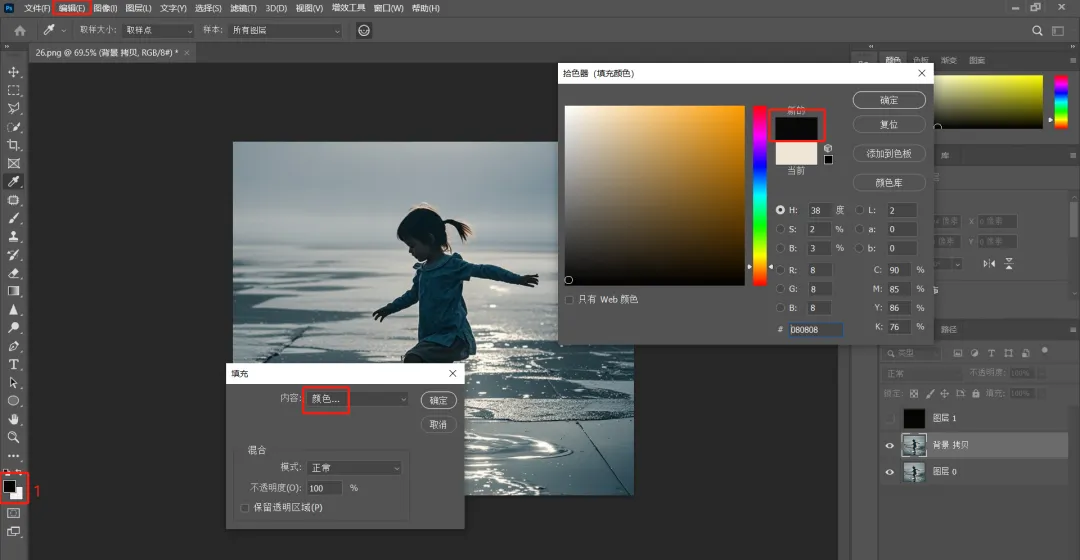
如果前景色不是黑色,则单击上图中顶部的“编辑”菜单栏,下拉选择“填充”。弹出填充面板,填充内容为颜色,用吸管洗一下黑色,单击确定,就能把图层填充为黑色了。或者直接在拾色器中(即上图中的1)选择黑色,然后按alt+delete键就可将图层填充为前景色了。
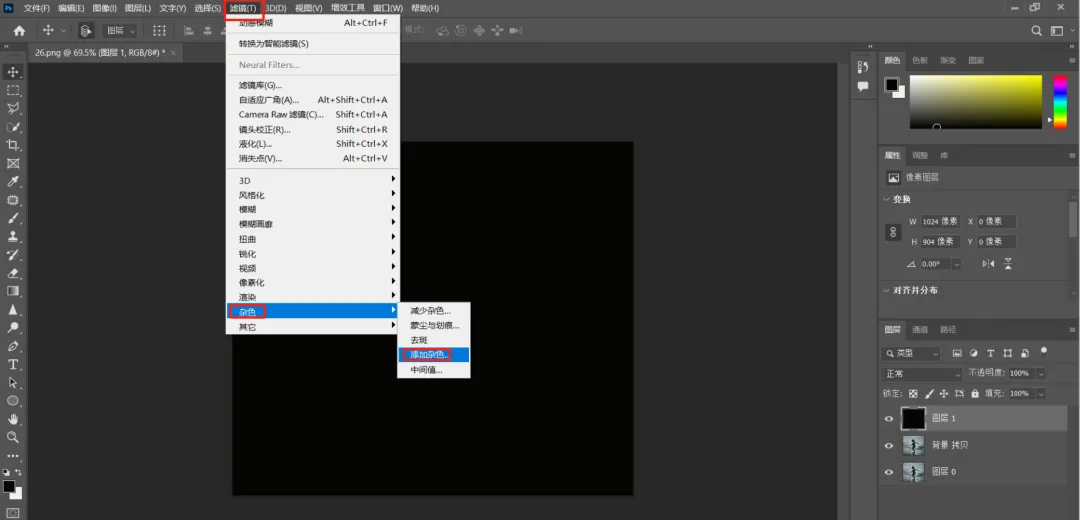
选中黑色图层(即图层1),单击上图中顶部的“滤镜”菜单栏,下拉选择“杂色”—“添加杂色”。
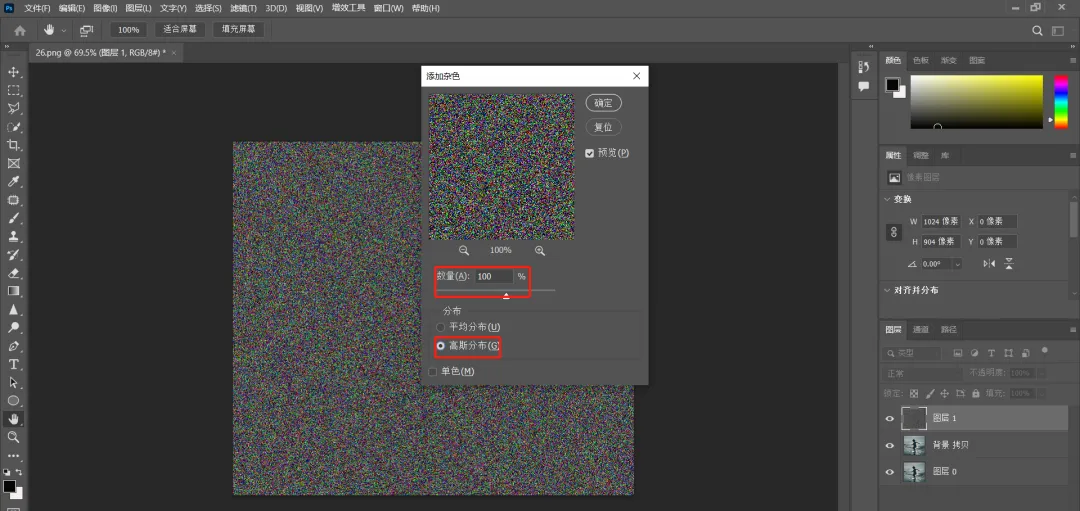
弹出添加杂色面板,杂色数量这里以100%为例,具体的数量可自行调整,分布选择“高斯分布”,单击确定。(备注:杂色数量决定了添加到图像中的杂色颗粒的多少。数量值越大,添加的杂色颗粒就越多,对图像的干扰就越大;数量值越小,添加的杂色颗粒就越少,对图像的干扰就越小。)
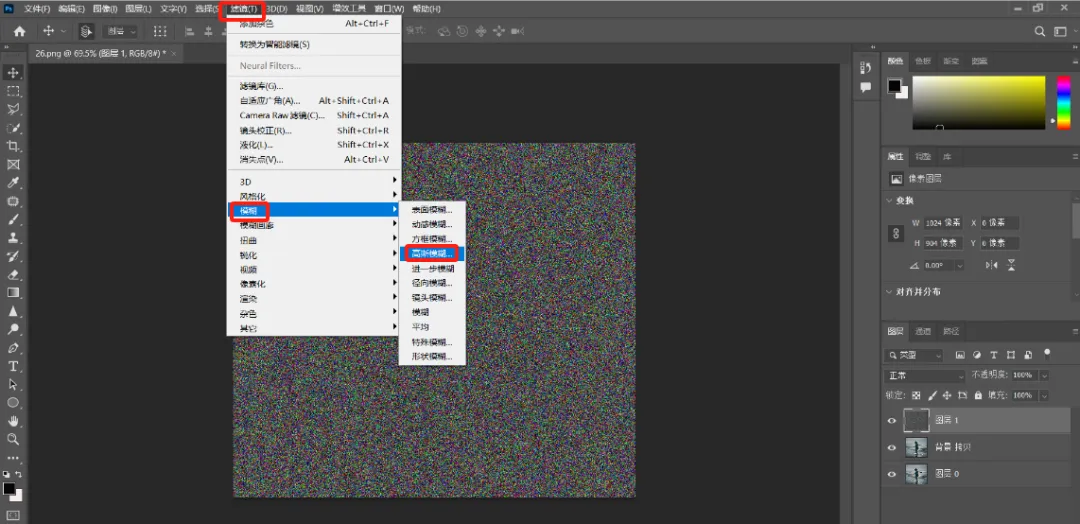
再次回到顶部的“滤镜”菜单栏,下拉选择“模糊”—“高斯模糊”。弹出高斯模糊面板,这里半径以2像素为例(调整半径值时像素不宜过大),单击确定。(备注:半径决定了模糊的程度和范围。半径值越大,图像就越模糊;半径值越小,图像模糊效果就越弱,能保留更多的细节。)
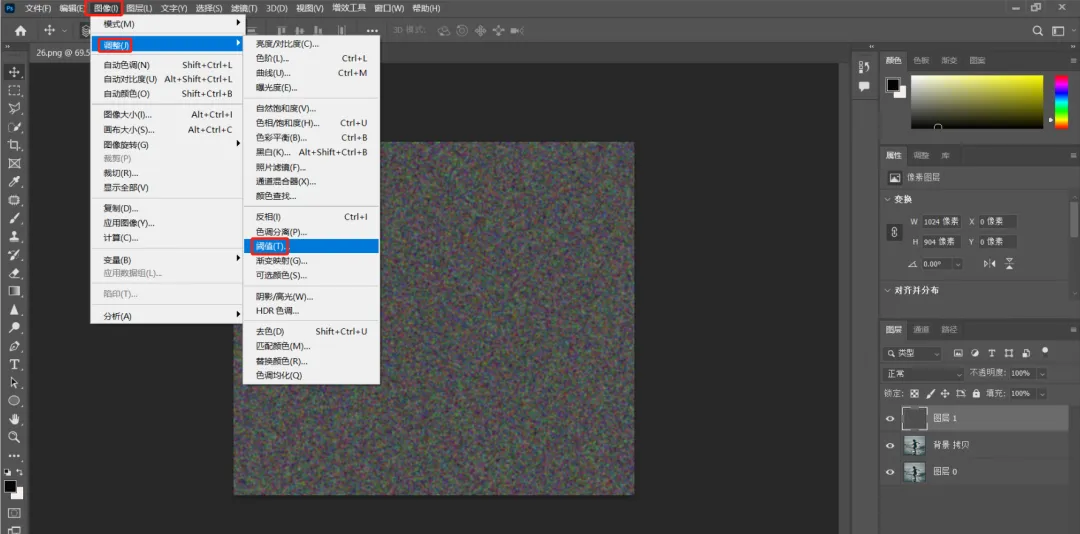
单击上图中顶部的“图像”菜单栏,下拉选择“调整”—“阈值”。弹出阈值面板,阈值色阶值这里以100为例,单击确定。(备注:阈值色阶值是用于控制黑白像素的分布,当设置一个阈值色阶值后,像素的亮度小于该值的为黑色,大于或等于该值的为白色。例如阈值色阶值为100,那么亮度值在0-99的像素会变成黑色,亮度值在100-255的像素值会变成白色。)
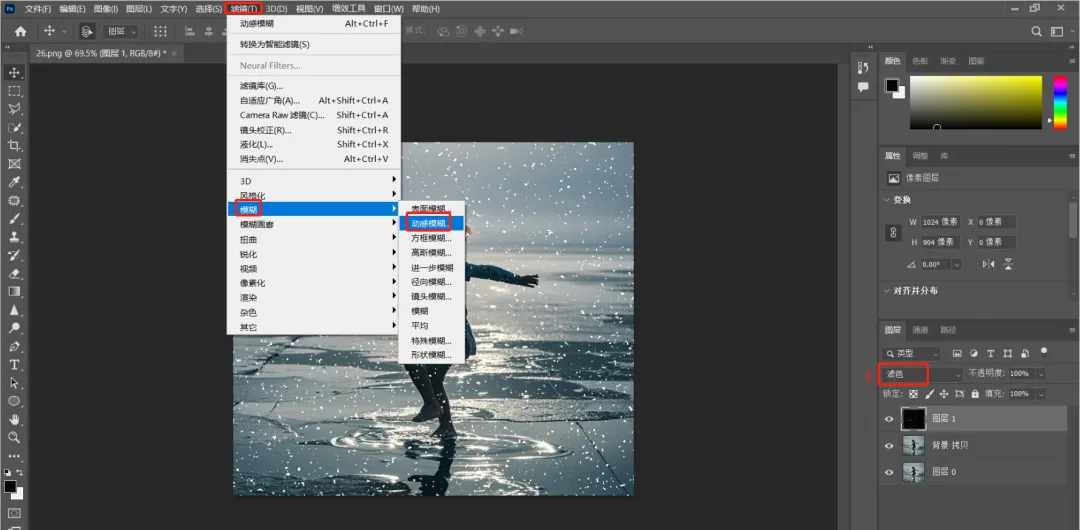
接着将图层的混合模式换为“滤色”(即上图中的1),单击顶部的“滤镜”菜单栏,下拉选择“模糊”—“动感模糊”。

弹出动感模糊面板,角度可自由调正或负(角度是指模糊的方向),这里角度以90度为例,距离以40像素为例,调整好之后单击确定。(备注:距离像素决定模糊的强度,数值越大,模糊效果越明显,像素在指定角度上移动的距离就越长,反之亦然。)
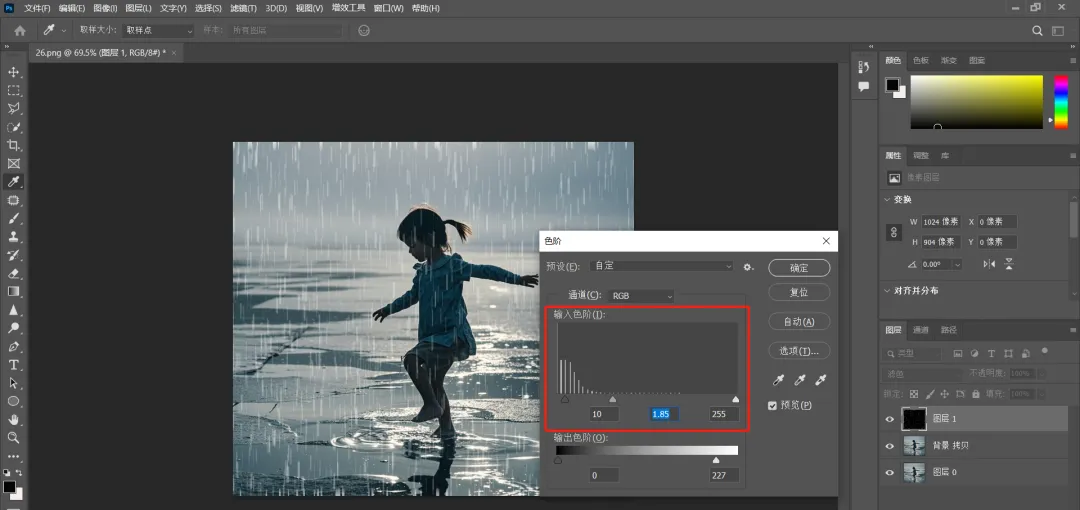
然后按ctrl+L,调出色阶(“图像-”调整“-“色阶”),调一下输入色阶当中的滑块,调到合适的角度单击确定。还可以按ctrl+T,调整下雨的角度和大小。
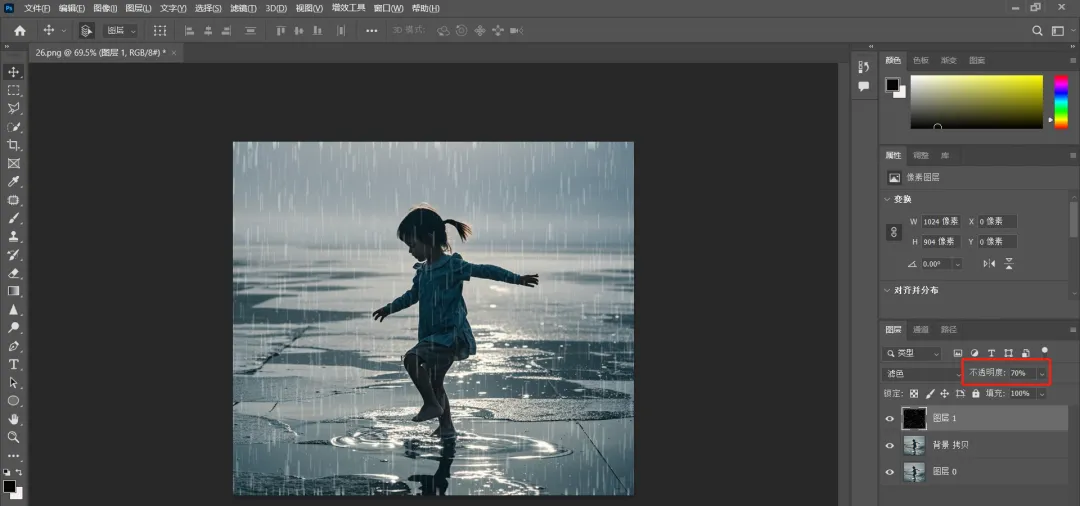
如果觉得颜色太深,可以通过降低透明度来减弱一下颜色,那么上图就是添加动态下雨的最终图了。其中有些步骤不分先后,当然也有其他不同方法可以做到这种效果。